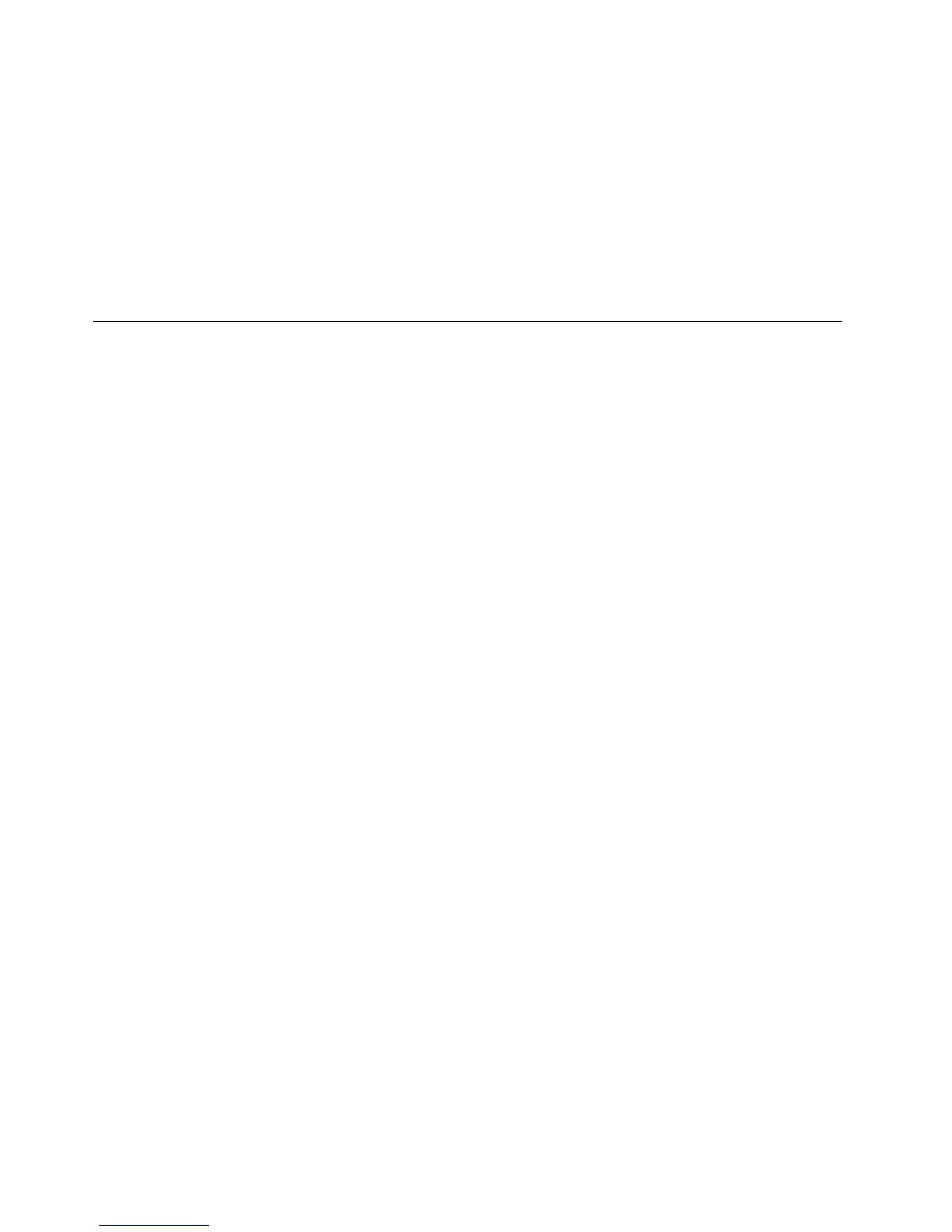13.Pourlesproblèmessusceptiblesd'êtreliésàl'unitédedisquedur,reportez-vousàlasection
«Diagnosticdesincidents»àlapage119,puisexécutezuntestdediagnosticdel'unitéavantd'appeler
lecentredesupportclient.Sil'ordinateurnedémarrepas,téléchargezleschiersandecréerun
supportamorçabled'autotestàpartirdusiteWebsuivant:http://www.lenovo.com/hddtest.Exécutez
letestetenregistrezlesmessagesoucodesd'erreur.Siletestrenvoieuncodeouunmessaged'erreur
défectueux,appelezlecentredesupportettenez-vousprêtàfournircescodesoumessages,devant
l'ordinateur.Untechnicienvousaidera.
14.Lecaséchéant,vouspouveztrouverlecentredesupportclientdevotrepayssurlesiteWebsuivant:
http://www.lenovo.com/support/phone.Lorsquevousappelezlecentredesupportclient,preneznote
dumodèledelamachine,dunumérodesérie,etayezl'ordinateuràportéedemain.Silamachine
renvoiedescodesd'erreur,l'écrand'erreuroulemessagequis'afchepourraégalementêtreutile.
Veilleràlamiseàjourdespilotesdepériphérique
Lespilotesdepériphériquesontdesprogrammesquicontiennentdesinstructionsquelesystème
d'exploitationutilisepour«fairefonctionner»unecertainepartiedumatériel.Chaquecomposantdumatériel
disposedesonproprepilote.Sivousajoutezunnouveaucomposant,lesystèmed'exploitationdevra
connaîtrelamanièredefairefonctionnercematériel.Aprèsavoirinstallélepilote,lesystèmed'exploitation
peutreconnaîtrelecomposantdumatérieletcomprendresonutilisation.
Remarque:Lespilotessontdesprogrammesetcommetoutchierdevotreordinateur,ilspeuventêtre
altérésetnepasfonctionnercorrectement.
Iln'estpastoujoursnécessairedetéléchargerlesdernierspilotes.Cependant,ilestpréférabledetélécharger
ledernierpiloted'uncomposantsivousremarquezunediminutiondesesperformancesousivousavez
ajoutéunnouveaucomposant.Ainsi,lepilotenepourrapasêtreincriminédanslabaissedesperformances.
ObtentiondespiloteslesplusrécentsàpartirdusiteWeb
VouspouveztéléchargeretinstallerdespilotesdepériphériquesmisàjourenvousconnectantausiteWeb
Lenovoetenprocédantcommesuit:
1.Connectez-vousàInternet.
2.Accédezàlapagesuivante:
http://www.lenovo.com/ThinkPadDrivers.
3.Cliquezsurl'entréecorrespondantàvotreordinateur.
4.Suivezlesinstructionsquiapparaissentàl'écranetinstallezleslogicielsnécessaires.
Obtentiondespiloteslesplusrécentsàl'aideduprogrammeSystem
Update
LeprogrammeSystemUpdatevouspermetdegardervotrelogicielsystèmeàjour.Desmodulesdemise
àjoursontstockéssurlesserveursLenovoetpeuventêtretéléchargésàpartirdusiteWebdesupport
Lenovo.Lesmodulesdemiseàjourpeuventcontenirdesapplications,despilotesdepériphérique,
desmémoiresFlashUEFIBIOSoudesmisesàjourlogicielles.LorsqueleprogrammeSystemUpdate
seconnecteausiteWebdesupportLenovo,ildétecteautomatiquementletypeetlemodèledevotre
ordinateur,lesystèmed'exploitationinstalléetlalanguedusystèmed'exploitationandedéterminerles
misesàjourdisponiblespourvotreordinateur.SystemUpdateafcheensuitelalistedesmodulesdemiseà
jouretclassechaquemiseàjourenfonctiondescatégoriescritique,recommandéeoufacultativeande
vousaideràdéterminerleurimportance.Vouscontrôlezentièrementletéléchargementetl'installationdes
misesàjour.Unefoisquevousavezsélectionnélesmodulesdemiseàjourdevotrechoix,leprogramme
SystemUpdatetéléchargeetinstalleautomatiquementlesmisesàjoursansautreinterventiondevotrepart.
LeprogrammeSystemUpdateestpréinstallésurvotreordinateuretestprêtàêtreutilisé.Laseulecondition
requiseestuneconnexionInternetactive.Vouspouvezdémarrermanuellementleprogramme,oubien
114Guided'utilisation
